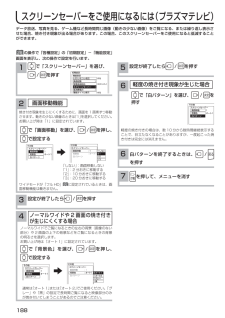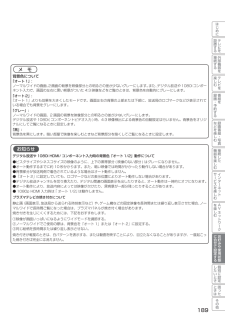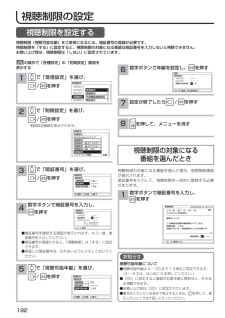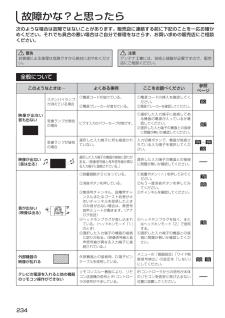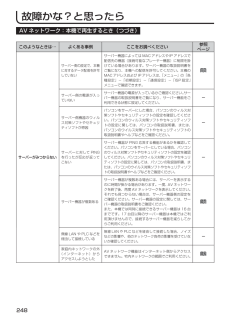Q&A
取扱説明書・マニュアル (文書検索対応分のみ)
"一度"2 件の検索結果
"一度"10 - 20 件目を表示
全般
質問者が納得HDD容量を少し削除して録画ができるようになったのであれば入れすぎだったかもしれません不要なデータは削除しておいたほうがいいのですが消したくないのであればこの機種はiVポケット(カセットHDD iVDR-S対応)とありますのでデータを移動して保存もできるようですhttp://bbs.kakaku.com/bbs/K0000029731/ここで質問すると同じ機種を使っている人たちが集まっていますからより明確な返答が得られるかと思います
4668日前view1377
全般
質問者が納得他の回答にあるように、修理に出す以外の方法はないです。今のテレビは、「パソコンと同じようなもの」です。パソコンが叩いて直らないようなものです。今のテレビは起動するのにも、チャンネルを変えるのも、データ放送を見るのにも、それぞれの動作を命令するプログラムがあるのです。そのプログラムがおかしくなって正常に動かないと考えられるので、コンセントを抜いて、プログラムの不具合を、電気の供給を完全に停めることで、リセットさせて、プログラムを正常に動かして直すようになっているのです。それ以外の機械部分のトラブルについては、...
4983日前view825
1821 で設定したい項目を選び、/ を押し、で設定するお好みに合わせて音声モード、 高音、 低音、 バランス、 サラウンド、 バスブースト、 クリアボイスなどの設定ができます。音声をお好みに合わせて設定する各種設定[ページ1/2]スタンダード +15 -10 0切切切音声モード高音低音バランスサラウンドバスブーストクリアボイス標準に戻す映像設定音声設定画面設定初期設定各種情報音声設定項 目内 容音声モードオート / スタンダード / ミュージック/ シアター / スポーツ映像内容に合わせて設定します。高 音高音がおさえられる高音が強調されるそれぞれ- 15 ~+ 15 までの設定ができます。お好みに合わせて設定してください。一度設定すると、そのまま記憶されます。低 音低音がおさえられる低音が強調されるバランス左スピーカーの音が強調される(-)右スピーカーの音が強調される(+)-10~+10までの設定ができます。お好みに合わせて設定してください。一度設定すると、そのまま記憶されます。サラウンド入/切音場を拡大することができます。お好みの設定にします。バスブースト入 / 切 低音を強調することができます...
18835 14スクリーンセーバーをご使用になるには(プラズマテレビ)で「画面移動」を選び、/ を押し、で設定するで「背景色」を選び、/を押し、で設定する 設定が終了したら/を押す 設定が終了したら/を押す228の操作で「各種設定」の「初期設定」-「機能設定」画面を表示し、次の操作で設定を行います。で「スクリーンセーバー」を選び、/を押すで「白パターン」を選び、/を押す初期設定機能設定LEDリモコン反応高速起動 〉緊急放送対応スクリーンセーバー 〉低消費電力 〉番組タイトル表示するスタンバイするデータ放送、写真を見る、ゲーム機など長時間同じ画像(動きの少ない画像)をご覧になる、または繰り返し表示させた場合、焼き付き現象が出る場合があります。この場合、このスクリーンセーバーをご使用になると低減することができます。焼き付き現象を生じにくくするために、画面を 1 画素ずつ移動させます。動きの少ない画像のときは「1」を選択してください。お買い上げ時は「1」に設定されています。 「しない」:画面移動しない 「1」:2 分おきに移動する 「2」:10 分おきに移動する 「3」:20 分おきに移動する画面移動機能 そ...
189お好みや使用状態 に合せて設定するテレビを設置する外部機器を接続するテレビを楽しむ番組を 録画・予約する録画番組・写真などを楽しむ接続した機器を楽しむインタ ネ トサ ビスを楽しむAVネ トワ クを楽しむ個別に設定したいとき困 たときはその他はじめにメ モ背景色について「オート 1」:ノーマルワイドの画面、2画面の背景を映像部分との明るさの差が少ないグレーにします。 また、デジタル放送や1080iコンポーネント入力で、画面の左右に黒い背景がついた 4:3 映像などをご覧のときは、背景色を自動的にグレーにします。「オート 2」:「オート 1」よりも効果を大きくしたモードです。画面左右の背景の上部または下部に、放送局のロゴマークなどが表示されている場合でも背景をグレーにします。「グレー」:ノーマルワイドの画面、2 画面の背景を映像部分との明るさの差が少ないグレーにします。デジタル放送や 1080i( コンポーネントビデオ入力 ) 時、4:3 映像検出による背景色の自動設定は行いません。背景色をオリジナルにしてご覧になるときに設定します。「黒」:背景色を黒にします。暗い部屋で映像を楽しむときなど背景部分...
192 数字ボタンで年齢を設定し、 を押す で「視聴可能年齢」を選び、/ を押す を押して、メニューを消す8設定が終了したら/ を押すお知らせ視聴可能年齢について● 視聴可能年齢 は4~20まで1 才単位に設定できます。 (4 ~ 9 才は、はじめに 0 を押してください。 )● 「20」に設定すると番組の対象年齢に関係なく、そのまま視聴できます。● お買い上げ時は「20」に設定されています。● 番号を入力している途中で修正するときは、を押して、修正したいところまで戻して行ってください。567 選択 決定 終了 受信設定 制限設定 視聴制限 する 暗証番号 **** 視聴可能年齢 18才 初期 制限設定 視聴制限 : する 暗証番号 : **** 視聴可能年齢: ーー才 - 設定 設定終了決定21視聴制限の設定視聴制限(視聴可能年齢)をご使用になるには、暗証番号の登録が必要です。視聴制限を「する」に設定すると、視聴制限の対象になる番組は暗証番号を入力しないと視聴できません。お買い上げ時は、視聴制限は「しない」に設定されています。で「制限設定」を選び、...
234このようなときは⋯ よくある事例 ここをお調べください参照ページ映像が出ない音も出ないスタンバイランプが消えている場合①電源コードが抜けている。②電源ブレーカーが落ちている。① 電源コードの挿入を確認してください。② 電源ブレーカーを確認してください。50受像ランプが橙色の場合ビデオ入力のパワーセーブ状態です。① 選択した入力端子に接続してある機器の電源が入っているか確認してください。② 選択した入力端子の機器との接続に問題が無いか確認してください。受像ランプが緑色の場合 選択した入力端子に何も接続されていない。 入力切換ボタンで、機器が接続されている入力端子を選択してください。~映像が出ない(音は出る) 選択した入力端子の機器の接続に誤りがある。 (映像信号線と音声信号線が異なる入力端子に接続されている。) 選択した入力端子の機器との接続に問題が無いか確認してください。ー音が出ない(映像は出る)① 音量調節が 0 になっている。②消音ボタンを押している。③ 無信号チャンネル、弱電界チャンネルまたはゴースト妨害が大きいチャンネルを受信したときのみ音が出ない場合は、無信号音声ミュートが働きます。 (アナロ...
255困 たときはテレビを設置する外部機器を接続するテレビを楽しむ番組を 録画・予約する録画番組・写真などを楽しむ接続した機器を楽しむインタ ネ トサ ビスを楽しむAVネ トワ クを楽しむお好みや使用状態 に合せて設定する個別に設定したいときその他はじめにメッセージ 内容または対処のしかたHDD(または iVDR)容量がいっぱいです HDD(または iVDR)の空き容量がなくなっています。不要な録画済み番組を消去してく ださい。HDD(または iVDR)容量がいっぱいです録画を停止しました録画中にHDD(またはiVDR)の空き容量がなくなりました。不要な録画済み番組を消去してください。HDD(または iVDR)容量が少なくなっていますHDD(またはiVDR)の空き容量が残り少なくなっています。不要な録画済み番組を消去してください。録画時間が 10 時間をこえましたので録画を停止しました連続 10 時間以上録画をしようとした。1 回の録画時間は 9 時間 59 分までにしてください。91HDD(または iVDR)容量が足りません 不要な録画済み番組を消去して、HDD(または iVDR)容量を確保してくださ...
245困 たときはテレビを設置する外部機器を接続するテレビを楽しむ番組を 録画・予約する録画番組・写真などを楽しむ接続した機器を楽しむインタ ネ トサ ビスを楽しむAVネ トワ クを楽しむお好みや使用状態 に合せて設定する個別に設定したいときその他はじめにこのようなときは⋯ よくある事例 ここをお調べください参照ページ本機がサーバーとしてみつからない本機のサーバー機能が動作していないメニューでサーバー機能を動作させてください。158サーバー機能「入 (WOL 入 )」「入(WOL切)」の状態で、配信を含む全ての動作終了から20分以上経過しており、サーバーが停止しているスタンバイ中は動作しません。サーバー機能の設定を「入(常時)」 とするか、サーバー機能「入(WOL入)」「入(WOL 切 )」を選択し配信終了後サーバー機能が停止する 20 分以内にサーバーへアクセスしてください。159本機に対してパソコンからPING を行ったが反応が返ってこないセキュリティの観点から、本機は PINGに応答しない仕様にしています。ー無線LANやPLCなどを経由して接続している無線 LAN や PLC などを経由して接続し...
248このようなときは⋯ よくある事例 ここをお調べください参照ページサーバーがみつからないサーバー側の設定で、本機に対するデータ配信を許可していないサーバー機器によっては MAC アドレスや IP アドレスで配信先の機器(接続可能なプレーヤー機器)に制限を掛けている場合があります。サーバー機器の取扱説明書をご覧になり、本機への配信を許可してください。本機のMAC アドレスおよび IP アドレスは、 「メニュー」の「各種設定」-「初期設定」-「通信設定」 -「ISP 設定」メニューで確認できます。225サーバー側の電源が入っていないサーバー機器の電源が入っているかご確認ください。サーバー機器の取扱説明書をご覧になり、サーバー機能をご利用できる状態に設定してください。ーサーバー側機器のウィルス対策ソフトやセキュリティソフトが原因パソコンをサーバーにした場合、パソコンのウィルス対策ソフトやセキュリティソフトの設定を確認してください。パソコンのウィルス対策ソフトやセキュリティソフトの設定に関しては、パソコンの取扱説明書、または、パソコンのウイルス対策ソフトやセキュリティソフトの取扱説明書やヘルプなどをご確認ください...
262メッセージ 内容または対処のしかた接続に失敗しましたLAN ケーブルの接続を再確認してください(コード:S010)LAN ケーブルが正しく接続されているか確認してください。接続に失敗しました電源を切って入れ直してください(コード:S011)いったん、電源プラグを抜き、スタンバイ / 受像ランプが消灯してから電源を入れて、もう一度同じ操作をしてください。繰り返し表示される場合は、お買い上げの販売店にご相談ください。認証できません(コード:S012)ネットワーク状態変更中ですしばらくたってからやりなおしてください(コード:S013)しばらくたってから、もう一度同じ操作をしてください。それでも、症状が改善されない場合は、ルーターの接続や DHCP機器の設定を確認してください。IP アドレスが重複していますLAN 設定を確認してください(コード:S040)他の機器で使われている IP アドレスが設定されていま す。IPアドレスを重複しない設定に変更してください。一文字目を英字で入力してください(コード:S101)サーバー名は、一文字目を英字で設定してください。数字や英字以外の記号を一文字目に使用することはできま...
228を押すLAN 設定画面が表示されます。 2初期設定通信設定電話回線設定 〉ISP設定 〉AVネットワーク設定 〉で「ISP設定」を選び、/ を押す128の操作で「各種設定」の「初期設定」画面を表示し、次の操作で設定を行います。で「通信設定」を選び、/を押すインターネットサービスを快適に利用していただくために、あらかじめ通信テストを行ってください。正しく接続 ・設定されているか 45 221 225、インターネットに接続できるかを確認します。お知らせ● LAN 接続中に LAN 設定を変更すると、LAN 回線が切断されます。その場合はもう一度通信テストを行ってください。● ネットワーク環境により、通信テスト終了まで時間がかかることがあります。下記の場合は通信テストを実行できません。● インターネットを閲覧中 139● ストリーミング再生中 151● AV ネットワーク接続中 1633で「通信テスト」を選び、/を押す通信設定 LAN設定PING先IPアドレスPINGテスト開始通信テストーーー. ーーー. ーーー. ーーー.5通信テスト終了後、を押す通信テストが正しく終了した場合は、放送...
- 1